MS Office aplikacije poseduju palete boja koje se mogu primeniti na elemente dokumenata. Najviše su izražene u PowerPointu, gde birate temu boje za izgled prezentacije. Iako postoje i u Wordu, njihova vidljivost je manja, osim kada ubacujete tabele, oblike ili naslove. Boja naslova usklađena je sa odabranim bojama dokumenta. Ukoliko vam se ne dopadaju standardne boje, fontovi ili stilovi, možete kreirati personalizovane stilove naslova u MS Wordu. Možete prilagoditi sve, od boje i fonta, do veličine i stilova, i kreirati naslov koji se brzo može primeniti iz galerije stilova.
Kreiranje sopstvenog stila naslova
Otvorite MS Word dokument i otkucajte željeni naslov. Selektujte ga, a zatim kliknite na malu strelicu u donjem desnom uglu okvira sa stilovima.

Otvoriće se novi panel pod nazivom „Stilovi“. Na samom dnu ovog panela, nalazi se dugme za kreiranje novih stilova. Kliknite na njega.
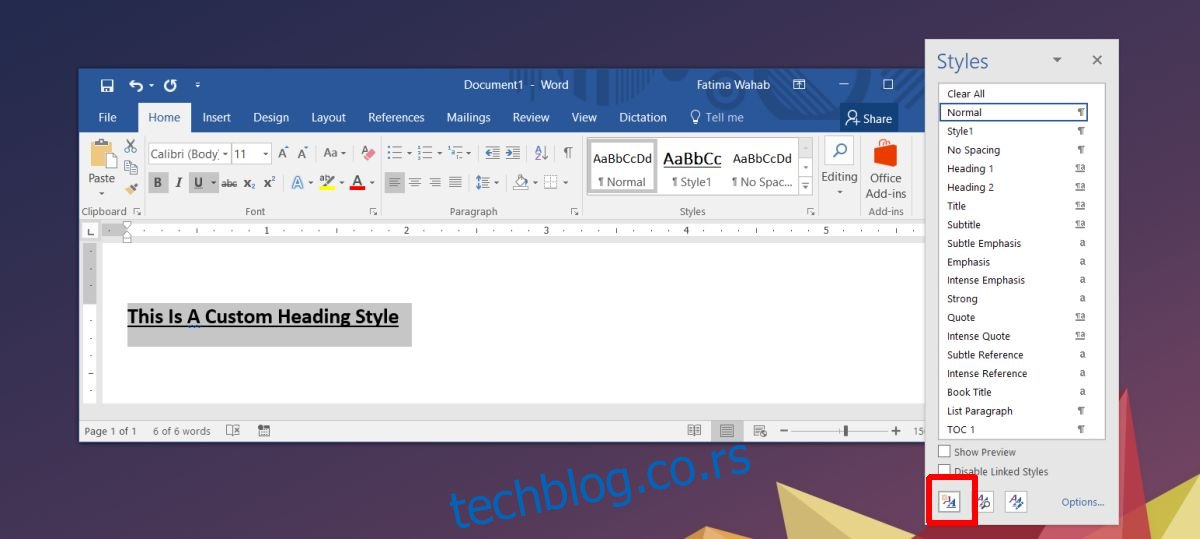
Pojaviće se novi prozor gde možete definisati svoj stil. Unesite naziv kako biste ga kasnije lako pronašli u galeriji stilova. Promenite „Tip stila“ u „Povezano“. Zatim, otvorite padajući meni „Stil zasnovan na“ i odaberite „Naslov 1“.
Ovim ćete na selektovani tekst primeniti trenutni stil naslova 1. Sada je potrebno da ga prilagodite. Promenite font, njegovu veličinu, boju i ostalo. Kliknite na „U redu“ kada završite, i vaš novi stil će biti dodat u galeriju.
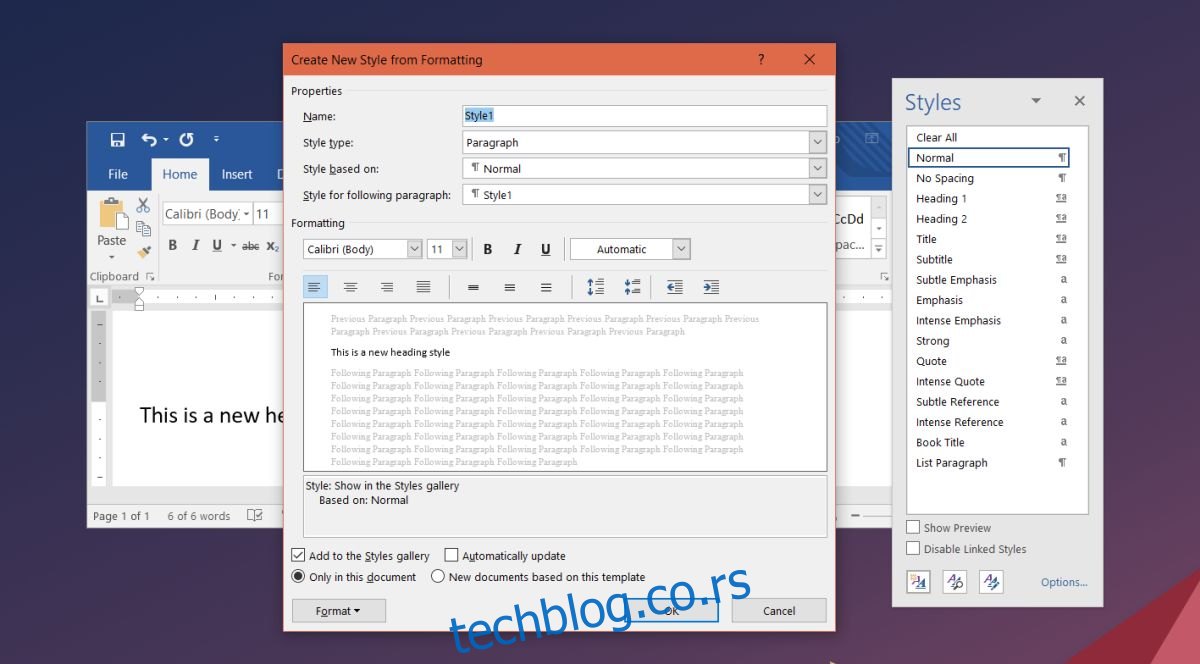
Izbor nivoa naslova
U MS Wordu postoji više nivoa naslova, koji formiraju hijerarhiju unutar dokumenta. Na primer, naslov 2 se nalazi ispod naslova 1, ali iznad naslova 3. Imajte ovo na umu prilikom odabira naslova u opciji „Stil zasnovan na“. Na ovaj način možete kreirati ne samo personalizovane naslove, već i stilove za naslove i pasuse. Vaši sopstveni stilovi naslova pojaviće se u sadržaju kada ga dodate. Njegov nivo će, naravno, zavisiti od toga šta ste izabrali u odeljku „Stil zasnovan na“ prilikom kreiranja stila.
Kada kreirate novi stil, on se automatski dodaje u galeriju stilova, ali će se pojaviti samo u trenutnom dokumentu. Ukoliko planirate da koristite kreirani stil i u drugim dokumentima, potrebno ga je sačuvati. Da bi se stil pojavio u galeriji stilova i u drugim dokumentima, izaberite opciju „Novi dokumenti na osnovu ovog šablona“ prilikom kreiranja stila. Ako ste već kreirali stil naslova, kliknite desnim tasterom miša na njega u galeriji i odaberite opciju „Izmeni“. Videćete isti prozor za formatiranje stila kao ranije, gde možete podesiti da se vaš stil naslova pojavljuje i u drugim dokumentima.